
Sākot ar iOS 11, tagad varat pielāgotVadības centrs, kuru redzat, velkot augšup no sava iPhone vai iPad ekrāna apakšdaļas. Varat noņemt saīsnes, kuras nekad neizmantojat, pievienot jaunus saīsnes un pārkārtot īsceļus, lai padarītu Kontroles centru par savu.
SAISTĪTI: Kas ir jauns operētājsistēmā iOS 11 iPhone un iPad, pieejams tagad
Tagad arī vadības centrs ir uzlabojis 3D Touchatbalstu, lai jūs varētu cieši nospiest jebkuru saīsni, lai skatītu papildinformāciju un darbības. Piemēram, varat cieši nospiest mūzikas vadību, lai skatītu vairāk atskaņošanas vadīklu, vai arī cieši nospiest Flashlight īsceļu, lai izvēlētos intensitātes līmeni. Ierīcē iPad bez 3D Touch vienkārši nospiediet un ilgi nospiediet, nevis piespiediet.
Šīs pielāgošanas opcijas atradīsit lietotnē Iestatījumi. Dodieties uz Iestatījumi> Vadības centrs> Pielāgojiet vadīklas, lai sāktu.


Lai noņemtu saīsni, pieskarieties sarkanai mīnusa pogai pa kreisi. Ja vēlaties, varat noņemt noklusējuma lukturīti, taimeri, kalkulatoru un kameras saīsnes.
Lai pievienotu saīsni, pieskarieties zaļajai plus pogai, laitā pa kreisi. Ja vēlaties, varat pievienot piekļuves saīsnes, trauksmes signālu, Apple TV tālvadības pults, netraucēt brauciena laikā, vadītu piekļuvi, mazjaudas režīmu, palielināmo lupu, piezīmes, ekrāna ierakstīšanu, hronometru, teksta lielumu, balss piezīmes un maku.
Lai pārkārtotu saīsņu parādīšanas secībuvadības centrā, vienkārši pieskarieties un velciet rokturi pa labi no saīsnes. Jebkurā laikā varat vilkt uz augšu no ekrāna apakšas, lai redzētu, kā vadības centrs izskatās ar jūsu pielāgojumiem. Kad esat pabeidzis, vienkārši atstājiet lietotni Iestatījumi.
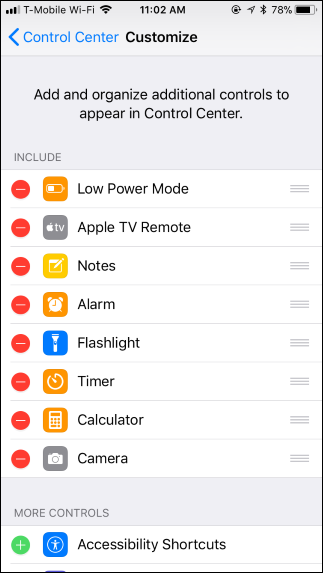
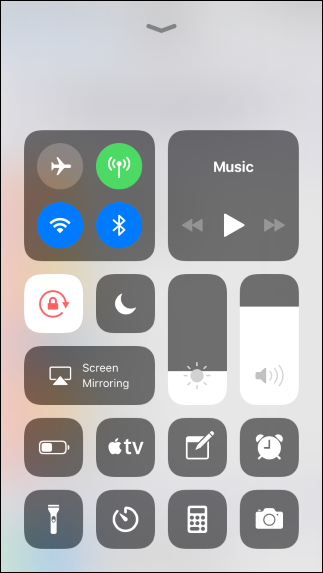
Nevar noņemt vai pārkārtot tālāk norādītostandarta saīsnes, kas vispār neparādās ekrānā Pielāgot: bezvadu (lidmašīnas režīms, mobilie dati, Wi-Fi, Bluetooth, AirDrop un personīgais tīklājs), mūzika, ekrāna pagriešanas bloķēšana, netraucēt, ekrāna spoguļošana, spilgtums un skaļums.








